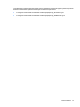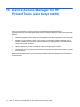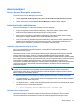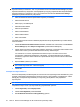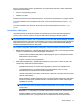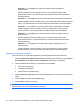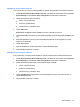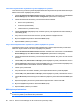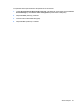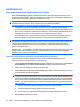HP ProtectTools User's Guide - Windows XP, Windows Vista, Windows 7
Table Of Contents
- Johdanto: tietoturva
- Käytön aloittaminen
- Järjestelmän asetusten määrittäminen
- Sovellusten asetusten määrittäminen
- Hallintatyökalujen lisääminen
- HP ProtectTools Security Manager
- Asennusohjeet
- Yleiset toiminnot
- Password Manager
- Verkkosivut tai ohjelmat, joissa kirjautumistunnusta ei ole vielä luotu
- Verkkosivut tai ohjelmat, joissa kirjautumistunnus on jo luotu
- Kirjautumistunnusten lisääminen
- Kirjautumistunnusten muokkaaminen
- Kirjautumistunnusvalikon käyttäminen
- Kirjautumistunnusten järjesteleminen luokkiin
- Kirjautumistunnusten hallinta
- Salasanan vahvuuden arvioiminen
- Password Manager -kuvakkeen asetukset
- Asetukset
- Valtuustiedot
- Oma henkilökorttisi
- Omien asetusten määrittäminen
- Tietojen varmuuskopiointi ja palauttaminen
- Sovellusten lisääminen
- Suojaussovellusten tila
- Password Manager
- Drive Encryption for HP ProtectTools (vain tietyt mallit)
- Privacy Manager for HP ProtectTools (vain tietyt mallit)
- Asennusohjeet
- Privacy Managerin avaaminen
- Privacy Manager -varmenteiden hallinta
- Privacy Manager -varmenteen pyytäminen ja asentaminen
- Privacy Manager -varmenteen tietojen tarkasteleminen
- Privacy Manager -varmenteen uudistaminen
- Oletusarvoisen Privacy Manager -varmenteen määrittäminen
- Privacy Manager -varmenteen poistaminen
- Privacy Manager -varmenteen palauttaminen
- Privacy Manager -varmenteen kumoaminen
- Luotettujen yhteyshenkilöiden hallinta
- Yleiset tehtävät
- Privacy Managerin käyttäminen Microsoft Outlookissa
- Privacy Managerin käyttäminen Microsoft Office 2007 -asiakirjassa
- Privacy Managerin asetusten määrittäminen Microsoft Officea varten
- Microsoft Office -asiakirjan allekirjoittaminen
- Allekirjoitusrivin lisääminen Microsoft Word- tai Microsoft Excel -asiakirjoja allekirjoitettaessa
- Microsoft Office -asiakirjan salaaminen
- Microsoft Office -asiakirjan salauksen poistaminen
- Salatun Microsoft Office -asiakirjan lähettäminen
- Allekirjoitetun Microsoft Office -asiakirjan tarkasteleminen
- Salatun Microsoft Office -asiakirjan tarkasteleminen
- Privacy Managerin käyttäminen Windows Live Messengerissä
- Privacy Manager Chat -istunnon käynnistäminen
- Privacy Managerin asetusten määrittäminen Windows Live Messengeriä varten
- Keskusteleminen Privacy Manager Chat -ikkunassa
- Keskusteluhistorian tarkasteleminen
- Lisätoiminnot
- Asennusohjeet
- File Sanitizer for HP ProtectTools
- Hävittäminen
- Vapaan tilan tyhjennys
- Asennusohjeet
- Yleiset tehtävät
- Hävittämisen käynnistäminen näppäinyhdistelmän avulla
- File Sanitizer -kuvakkeen käyttäminen
- Yhden pääoman manuaalinen hävittäminen
- Kaikkien valittujen kohteiden manuaalinen hävittäminen
- Vapaan tilan tyhjennyksen manuaalinen käynnistäminen
- Hävittämisen tai vapaan tilan tyhjennyksen keskeyttäminen
- Lokitiedostojen tarkasteleminen
- Device Access Manager for HP ProtectTools (vain tietyt mallit)
- LoJack Pro for HP ProtectTools
- Vianmääritys
- Sanasto
- Hakemisto

Esimerkki 2 – Jos käyttäjälle tai ryhmälle myönnetään laitteen tai laiteluokan
kirjoitusoikeudet:
Samalta käyttäjältä, samalta ryhmältä tai saman ryhmän jäseneltä voidaan evätä
kirjoitusoikeudet tai luku- ja kirjoitusoikeudet vain samalle laitteelle tai laitehierarkiassa
alemmalle laitteelle.
Esimerkki 3 – Jos käyttäjälle tai ryhmälle myönnetään laitteen tai laiteluokan lukuoikeudet:
Samalta käyttäjältä, samalta ryhmältä tai saman ryhmän jäseneltä voidaan evätä lukuoikeudet
tai luku- ja kirjoitusoikeudet vain samalle laitteelle tai laitehierarkiassa alemmalle laitteelle.
Esimerkki 4 – Jos käyttäjältä tai ryhmältä evätään laitteen tai laiteluokan lukuoikeudet:
Samalle käyttäjälle, samalle ryhmälle tai saman ryhmän jäsenelle voidaan myöntää
lukuoikeudet tai luku- ja kirjoitusoikeudet vain laitehierarkiassa alemmalle laitteelle.
Esimerkki 5 – Jos käyttäjälle tai ryhmälle myönnetään laitteen tai laiteluokan luku- ja
kirjoitusoikeudet:
Samalta käyttäjältä, samalta ryhmältä tai saman ryhmän jäseneltä voidaan evätä
kirjoitusoikeudet tai luku- ja kirjoitusoikeudet vain samalle laitteelle tai laitehierarkiassa
alemmalle laitteelle.
Esimerkki 6 – Jos käyttäjältä tai ryhmältä evätään laitteen tai laiteluokan luku- ja
kirjoitusoikeudet:
Samalle käyttäjälle, samalle ryhmälle tai saman ryhmän jäsenelle voidaan myöntää
lukuoikeudet tai luku- ja kirjoitusoikeudet vain laitehierarkiassa alemmalle laitteelle.
Käyttäjän tai ryhmän käytön estäminen
Toimi seuraavasti, jos haluat estää käyttäjää tai ryhmää käyttämästä laitetta tai laiteluokkaa:
1. Valitse HP ProtectTools Administrative Console -valintaikkunan vasemmasta ruudusta Device
Access Manager ja sitten Device Class Configuration (Laiteluokkien määritykset).
2. Valitse laiteluettelosta laiteluokka, jonka asetukset haluat määrittää.
●
Device class (Laiteluokka)
●
All devices (Kaikki laitteet)
●
Individual device (Yksittäinen laite)
3. Valitse User/Groups (Käyttäjä/ryhmät) -kohdasta käyttäjä tai ryhmä, jonka käyttöoikeudet haluat
kieltää.
4. Valitse käyttäjän tai ryhmän vierestä Deny (Estä).
5. Napsauta Save (Tallenna) -kuvaketta.
HUOMAUTUS: Kun käyttäjälle määritetään saman laitetason esto- ja sallimisasetukset,
käyttöoikeuksien esto ohittaa käyttöoikeuksien sallimisen.
78 Luku 10 Device Access Manager for HP ProtectTools (vain tietyt mallit)